Тонкі (thin) диски VMWare дозволяють істотно заощадити місце на файлової системі VMFS сховища при створенні віртуальної машині. Такі vmdk диски при створенні практично не займають місце на файлову систему і поступово розростаються до максимального розміру в міру накопичення інформації. Однак основна проблема при використанні thin диски полягає в тому, що вони з часом розростаються навіть в тому випадку, якщо ви звільнили місце всередині гостьової операційної системи.
Примітка. При видаленні даних в ОС Windows (і Linux це також стосується) система не заповнює освоїти місце нулями, а просто позначає області як віддалені в метаданих розділу (їх можна використовувати для запису). Виходить, що ESXi сервер не може самостійно визначити які з відданих їй блоків насправді вільні
Стандартного засоби стиснення тонких дисків в ESXi немає, а сама система віртуалізації нічого не знає про особливості зберігання даних всередині гостьової ОС.
У цій статті ми опишемо простий спосіб стиснення тонкого vmdk диска в ESXi.
Розпакуйте архів на диск, відкрийте командний рядок (природно, з правами адміністратора) і виконайте наступну команду
В даному випадку c: - це віртуальний тонкий vmdk диск, який ми плануємо стиснути.
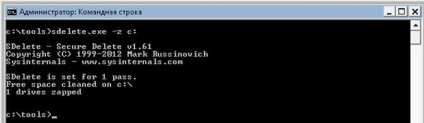
У Linux цю операцію можна виконати з допомогу dd
Примітка. Стиснути диск можна і за допомогою міграції віртуальної машини на інше сховище (Storage VMotion). Однак зазначимо, що даний спосіб не є універсальним і працює тільки при дотриманні певних умов.
"Реальний" розмір віртуального диска, який він займає на файлову систему можна дізнатися так:
Як ви бачите, thin диск займає на сховище 33 Гб (максимальний його розмір 40 Гб). Причому всередині гостьової ОС Windows зайнято всього 15 Гб.Процедура стиснення в нашому прикладі зайняла близько 5 хвилин (швидкість від розміру диска і швидкості і завантаженості сховища і мережі SAN). Після закінчення процедури стиснення перевіримо поточний розмір vmdk файлу.
Як ви бачите vmdk диск стиснувся до 15 Гб!
Примітка. Якщо дисків кілька, дану процедуру необхідно виконати для кожного.
- Скидання пароля root на VMWare ESXi 5
- Як розширити диск віртуальної машини в VMWare
- Перезапуск зависла віртуальної машини в ESXi 5
- SSD Host Cache в ESXi 5.0
- Забули пароль на vMA?